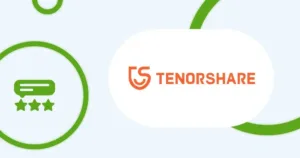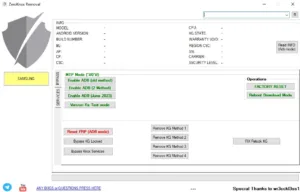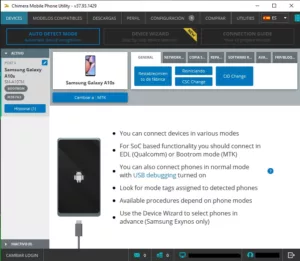Hola, ¿Cómo estás? ¡Espero que muy bien! Si te estas preguntando «actualice el software de mi samsung j7 neo y no anda el táctil» déjame explicarte que hacer si es que recientemente reemplazaste el módulo de tu J7 Neo J701 y de repente al actualizar el firmware a Android 9 Binario 8, deja de funcionar el touch. Si realmente, este es tu problema lee atentamente el artículo, sin más que agregar comencemos.
¿Como usar el J7 Neo sin que el touch funcione?
Lo primero que debemos hacer es conectar un mouse con un cable OTG para poder movernos dentro del dispositivo sin necesidad de utilizar el touch. Luego activaremos las Opciones de Desarrollador y la Depuración USB.

¿Como quitar el RMM STATE: Prenormal?
Para ingresar al modo download, presionamos el botón Home + Botón Volumen Menos + Power. Si nos aparece FRP LOCK: OFF y OEM LOCK:OFF no necesitaríamos quitar el prenormal.
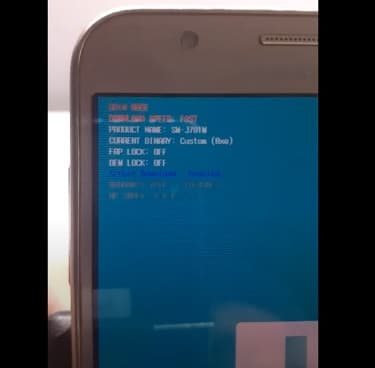
Si en tu caso aparece este cartel lo que debemos hacer es quitarlo con el crack de la Miracle Box 2.58.
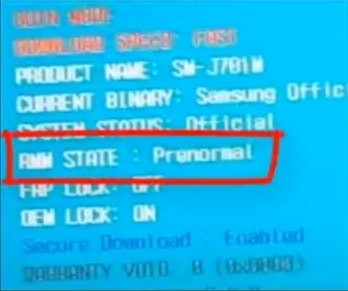
Pasos para quitar el RMM STATE: Prenormal:
- Abrimos Miracle Box y nos vamos a la pestaña SAMSUNG.
- En Port apretamos en SCAN para que nos salga el puerto.

- Luego seleccionamos la opción Reset Reactivation/EE lock.
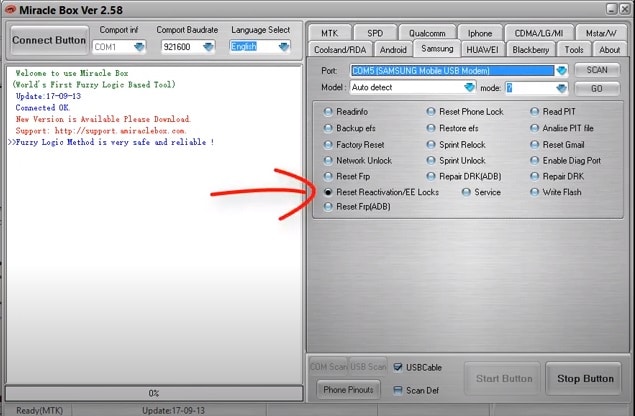
- Presionamos Start Button y esperamos que se realice el proceso y ya no nos aparecerá el mensaje.
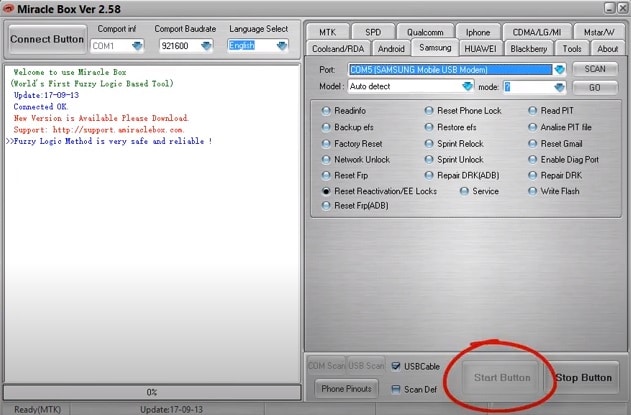
Degradar Android 9 a 8.1 en el j7 Neo
Lo que vamos a hacer ahora es degradar el Android a su versión 8.1 lo cual hará que nuestro touch vuelva a funcionar, recuerden no volver a actualizar a Android 9.
- Ingresamos en Modo Download
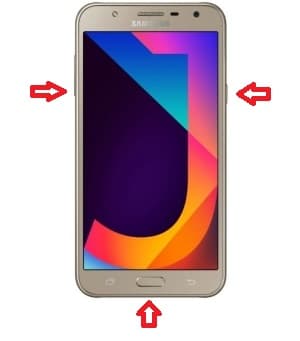
- Abrimos el Odin y en la pestaña opciones vamos a desmarcar «Auto Reboot» luego cargamos el TWRP en AP.
- Aquí los links de descarga: Odin3_v3.13.3 / TWRP V3.1.1
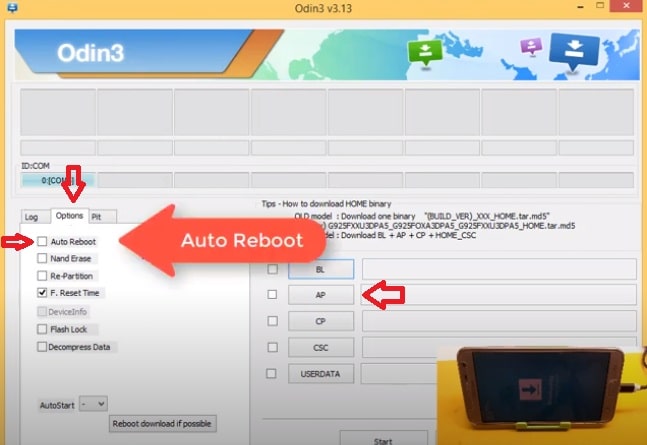
- Una vez pasado el TWRP sacamos la batería y lo prendemos con esta secuencia: Botón Power + Home + Vol más:
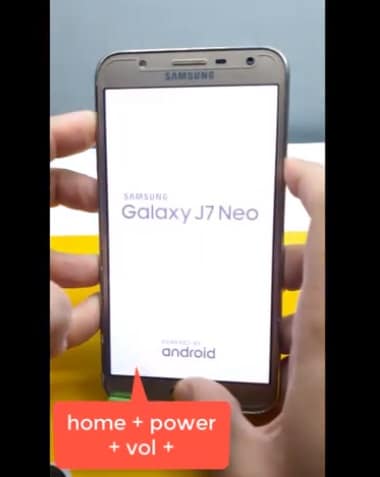
- Ahora debemos pasar estos dos archivos a una tarjeta SD e ingresarla al teléfono: Magisk-V20.4 / Canary ROM
- Al estar en el TWRP iremos a ➭ WIPE ➭ Format Data ➭ Escribimos YES
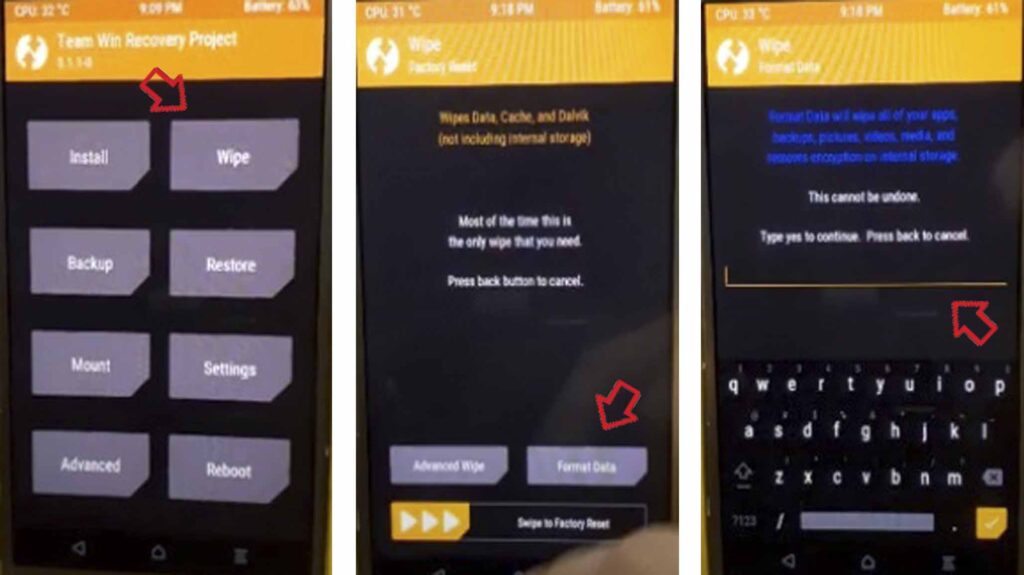
- Hecho esto vamos a volver para atrás e instalaremos el Magisk.
- Presionamos en ➭ Install ➭ Select Storage ➭ Micro SD.
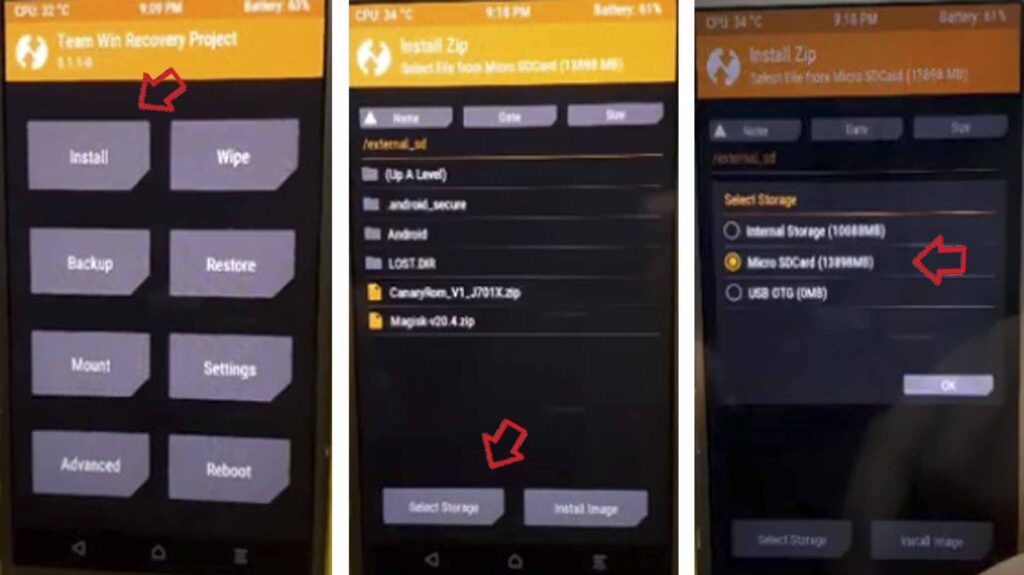
- Seleccionamos Magisk y deslizamos, esperamos a que termine la instalación y volvemos para atrás.
- Hacemos otro WIPE DATA como hicimos anteriormente.
- En el mismo menú de WIPE ingresamos en ➭ Advanced Wipe ➭ Seleccionamos todas las casillas menos MicroSDCard y USB OTG ➭ Deslizamos en Swipe To Wipe ➭ Volvemos hacia atrás.
- Repetimos nuevamente el WIPE DATA.
- Volvemos al menú principal y vamos a ➭ Install ➭ Seleccionamos CanaryRom y deslizamos para instalar.
- Último paso ➭ Ir para atrás ➭ Presionar en Reboot ➭ System ➭ Do Not Install.
Una vez iniciado el J7 Neo ya podremos volver a usarlo normalmente sin ningún problema. Cualquier consulta, duda o inquietud sobre el proceso podes consultarme en los comentarios. ¡Un saludo!
Quizás te interesen los siguientes artículos: